音樂是漫長的一天后放鬆和減壓的好方法。雖然現在沒有什麼能比得上老式的CD播放機了,但音樂愛好者正在轉向電腦和智能手機。但是要在任何地方自由欣賞音樂,您必須將音樂檔從計算機移動到易於攜帶的iPhone等方便的小工具上。在本指南中,我們將向您展示在沒有iTunes的情況下 將音樂從 Mac 傳輸到iPhone 的超級方法。
將您喜愛的音樂從Mac計算機遷移到iPhone的最可靠、最快速和最可靠的方法是使用 iOS Transfer 等軟體。這是一款功能強大且專業的傳輸工具,可以説明您在沒有iTunes 的情況下快速將音樂從 Mac 傳輸到iPhone。它還可以説明您從 iPhone 傳輸和管理音樂、鈴聲、連絡人、照片和其他檔。該應用程式的介面非常乾淨且易於使用。在沒有iTunes的情況下,將音樂從Mac複製到iPhone只需幾分鐘。毫無疑問,它是滿足您所有轉移需求的推薦工具。
iOS轉移的主要特點:
*在沒有iTunes的情況下將音樂從 Mac 傳輸到iPhone的最佳工具。
* 在 iOS 設備和電腦之間傳輸檔。
* 允許您從 iOS 設備同步和管理視頻、連絡人、音樂、照片等。
* 支援所有 Apple 產品,例如 iPhone、iPad 和 iPod touch。
* iOS 16 支援。
如何在沒有iTunes的情況下將音樂從 Mac 添加到iPhone?您需要遵循以下分步指南:
01 在 Mac 計算機上下載程式並啟動它。通過避雷線將iPhone連接到 Mac 計算機。等待一段時間以識別設備。

02 點擊左側面板中的「音樂」 資料夾以開啟所有音樂檔。

03 點擊「添加」圖示,然後選擇要傳輸的檔。檢查它們,然後點擊「打開」將音樂從 Mac 移動到沒有iTunes的iPhone。
在沒有iTunes的情況下將音樂從 Mac 同步到iPhone的最常見和最簡單的方法是在 Mac 計算機上使用Finder。Finder 可説明您與 Mac 電腦進行交互,並訪問所有可用的檔。您只需要一根USB線即可將iPhone連接到計算機,然後就可以開始遷移歌曲了。這是在沒有免費iTunes的情況下將音樂從 Mac 傳輸到iPhone的分步過程;
步驟1: 按兩下 Finder 圖示,它就像螢幕底部 Mac的 Dock 上的 2 張面孔。
步驟2:使用避雷線將iPhone連接到 Mac 計算機。計算機檢測到您的設備後,您將看到iPhone的名稱出現在「位置」部分的Finder面板中。當系統提示時,點擊「信任」以允許設備存取 Mac上的檔。
步驟3:從螢幕左側面板點擊iPhone設備。這樣做將顯示有關您設備的所有資訊,並在右側面板中打開它。
步驟4:點擊窗口頂部附近的「音樂」圖示。勾選主面板中的“將音樂同步到(您的iPhone名稱)”框。
第 5 步:選擇要同步的音樂檔。您可以選擇整個音樂庫以將所有音樂檔案同步到iPhone上。如果您更喜歡特定歌曲,請選擇所選專輯、藝術家、播放清單和流派。所有這些選項都可以在主面板的「同步」選項旁邊找到。勾選要移動的歌曲旁邊的複選框。至於視頻,請選中「包含視頻」 框。
步驟6:最後,點擊視窗下方的“應用”選項卡,將音樂移動到iPhone。

你可能喜歡:
[已修復]如何在有或沒有備份的情況下從iPhone恢復已刪除的視頻?
如何在有或沒有計算機的情況下將視頻從iPhone傳輸到USB記憶棒?
如果您不想使用iTunes將音樂從 Mac 傳輸到iPhone,或者您有數千個檔並想要移動它們,則雲服務是最佳方式。市場上有很多雲服務,如Dropbox,Google Drive等,可讓您將所有音樂檔從 Mac 計算機直接複製到iPhone。Dropbox 提供 2 GB 的可用空間,無論您身在何處,都能確保您的音樂檔安全可用。不過,您可以升級並獲得更多存儲空間。
讓我們看看如何使用Dropbox在沒有iTunes的情況下將音樂從Mac傳輸到iPhone(Dropbox無法正常工作?
第 1 步:從其網站註冊 Dropbox 帳戶。
第 2 步:在 Mac 電腦上下載並安裝 Dropbox 用戶端。安裝后,您會在功能表欄中看到Dropbox資料夾(位於 Mac右上角)。您上傳到Dropbox資料夾的任何內容都會上傳到Dropbox帳戶。
第 3 步:將 Mac 電腦上可用的所有音樂檔案複製到 Dropbox 資料夾。要在此處複製歌曲,請從功能表欄中單擊該資料夾以打開該資料夾。如果您使用的是網頁版,請點擊「上傳」 然後選擇「文件/資料夾」。不過,您可以通過按住 CTRL 鍵並按下每個檔名來選擇多個檔,一次一個。
第 4 步:等待文件上傳。如果您要傳輸許多音樂檔並且速度取決於互聯網連接,則可能需要一段時間。最好的事情是Dropbox支援幾乎所有音樂格式,包括mp3、.aiff、.wav和 .m4a。
第 5 步:在 iPhone 上安裝 Dropbox 應用,可從 App Store 免費獲得。安裝后,啟動它,然後登錄您在 Mac 電腦上使用的Dropbox帳戶。
第 6 步:從電腦上傳的音樂檔中按下您要收聽的歌曲。Dropbox 允許您流式傳輸歌曲,前提是您有互聯網連接。

檢視更多:
您可以使用 Apple Music 等串流媒體服務直接將音樂從 Mac 電腦上傳到 iPhone 並將檔案從雲服務同步到手機,而不是將音樂檔從 電腦上傳到 iPhone。使用 Apple Music 計劃,您可以毫無問題地將自己喜歡的歌曲直接添加到 iPhone。以下是通過 Apple Music 在沒有 iTunes 的情況下將音樂從 Mac 傳輸到 iPhone 的方法;
第 1 步:在 iPhone 上訂閱 Apple Music。
第 2 步:查找要下載的特定歌曲或專輯。
步驟3: 長按歌曲並選擇「添加到庫」選項將您的歌曲添加到音樂庫。
第 4 步。完成後,按兩下「下載」選項卡將歌曲下載到您的iPhone。

Airdrop 是大多數 iOS 設備上提供的一項出色功能,可讓您在iOS設備之間無線傳輸任何數據。因此,您也可以使用它從Mac計算機將歌曲共用到iPhone。Airdrop 可讓您連接 Mac 和 iPhone 進行數據傳輸。但是,請確保兩台設備上都有藍牙和WiFi連接。此外,iPhone 設備和 Mac都應該彼此靠近。完成此操作后,您現在可以開始傳輸歌曲了。以下是步驟;
步驟1:首先從Finder打開 Mac 計算機上的Airdrop應用程式,然後將其打開。您可以更改對所有人的可見性。拿起你的iPhone,讓它靠近你的電腦,前往設置,然後打開它。

第2步: 在 Mac 計算機上打開Finder,然後繼續處理您的音樂檔。將檔案拖放到Airdrop應用程式中,然後選擇您的iPhone作為目標手機。這樣做會將所有選定的歌曲發送到手機。
步驟3:轉到iPhone以接受提示視窗中的檔。按兩下接受「選項卡,然後等待傳輸完成。
Evermusic 是一款基於瀏覽器的軟體,可讓您在私人互聯網上無線選擇要從計算機傳輸到 iPhone 的檔。同樣,您可以在沒有 iTunes 的情況下將歌曲從 Mac 移動到 iPhone。
以下是使用 Evermusic 將音樂文件從沒有 iTunes 的 Mac 傳輸到 iPhone 的步驟;
第 1 步:使用您的 iPhone,前往 App Store 並下載 Evermusic 應用程式。
步驟2:打開應用程式,然後按兩下「連接」,「計算機」,然後按兩下「WiFi驅動器」。
第 3 步:輸入使用者名和密碼,然後按兩下「啟動WiFi Drive”
第 4 步:在 Mac 電腦上,打開任何瀏覽器並輸入 Evermusic 應用程式的 URL。
步驟5:將歌曲從計算機拖放到iPhone。
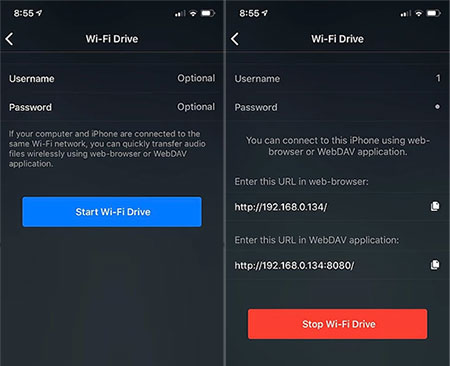
按照上述方法,您可以在沒有iTunes的情況下輕鬆方便地將歌曲從 Mac 傳輸到iPhone。好消息是,在 iOS Transfer的説明下,您可以在幾分鐘內完成所有操作。立即獲取 iOS Transfer,開始將音樂檔從 Mac 複製到iPhone,而無需iTunes的麻煩!
相關文章:
如何將音樂從一台iPad傳輸到另一台iPad?5 種有用的方法
如何在有或沒有計算機的情況下將視頻從iPhone傳輸到USB記憶棒?
如何使用AirDrop將歌曲從iPhone 傳輸到iPhone 14/13 [分步]





